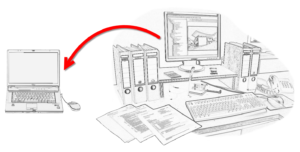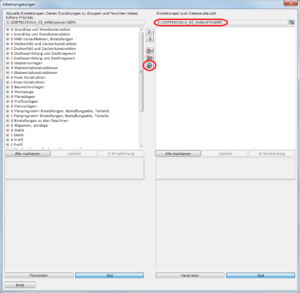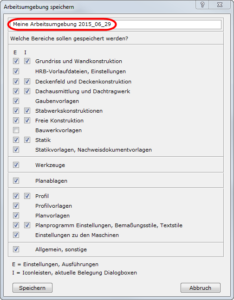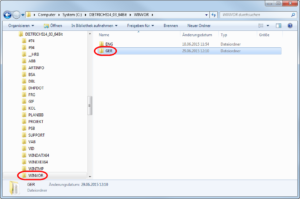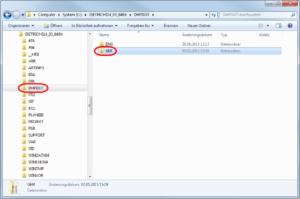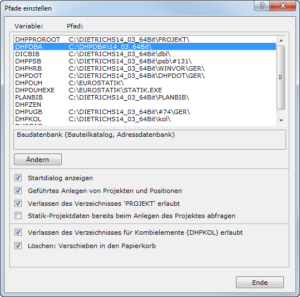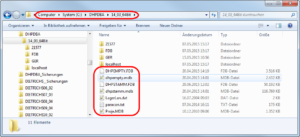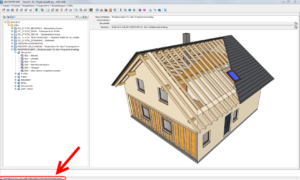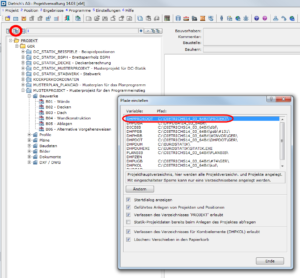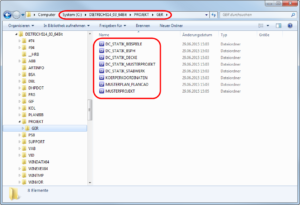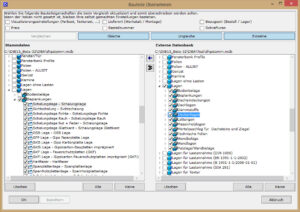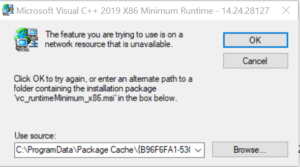1. Was gehört alles dazu?
Um auf zwei Rechnern ohne Einschränkung gleichwertig arbeiten zu können, müssen folgende Komponenten auf beiden Rechnern vorhanden sein:
- Identische Programmversion von Dietrich’s
- Gleiche Programmeinstellungen, Vorlagen, usw.
- Gleiche Stammdatenbank
Am Ende dieses Beitrags findet man eine vollständige Checkliste, die alle in Frage kommenden Elemente für den Transfer enthält.
2. Muss das Programm auf dem anderen Rechner installiert werden?
Auf dem zweiten Rechner muss die Software vollständig installiert sein. Um sicherzugehen, dass alle notwendigen Umgebungsdateien und Treiber vorhanden sind, damit das Programm einwandfrei funktioniert, sollte vom reinen Kopieren der Programminstallation abgesehen werden. Vorteilhaft wäre eine Installation auf dem gleichnamigen Laufwerk (z.B. „C:“) mit dem gleichnamigen Installationsordner (z.B. „DIETRICHS14“).
Installiert werden kann mit Hilfe der Installations-DVD oder der Installationsdatei auf einem Speichermedium (USB-Stick, externe Festplatte oder externes Server-Laufwerk). Eine Installations-DVD kann über den Dietrich’s-Support angefordert werden. Die Installations-Datei (Volumen ca. 1 GB) kann man direkt von der Download-Seite http://u.dhp.de/14/ herunterladen.
Die Kundendaten können bei der Installation über den Installationscode gleich korrekt übernommen werden (Code im Anschreiben oder über den Support erhältlich). Die Daten können auch nachträglich aus einer entsprechenden Email übernommen werden (Email über den Support erhältlich).
Die dritte Möglichkeit ist die Übernahme der Kundendaten aus der Programminstallation vom ersten Rechner. Dafür muss folgende Datei im Windows Explorer kopiert und an derselben Stelle eingefügt werden: „kunde.daz“ im Unterordner „WINDAT“ des Installationsordners.
3. Wie bekomme ich dieselben Einstellungen wie am ersten Rechner?
Für die Übertragung aller Programm-Einstellungen gibt es prinzipiell zwei Möglichkeiten. Man kann im Programm eine sogenannte Arbeitsumgebung speichern und diese auf den anderen Rechner kopieren, um sie dann dort im Programm zu laden. Wenn die Installation auf dem zweiten Rechner ganz neu ist, und im Programm noch nicht gearbeitet wurde, dann kann auch ein bestimmter Unterordner des Installationsordners kopiert werden. In diesem Unterordner befinden sich nahezu alle Einstellungen des Programms.
3.1 Speichern, Übertragen und Laden einer Arbeitsumgebung
Um die aktuell verwendeten Einstellungen in einer Arbeitsumgebung zu speichern, muss man eine Bauwerksposition öffnen. Über die Funktion „1-3-5 Datenaustausch“ lässt sich in jedem Modellbereich die Dialogbox „Arbeitsumgebungen“ aufrufen.
Um nun alle Einstellungen, Ausführungen, Vorlagen, Variablen und Iconleisten in einer neuen Arbeitsumgebung zu speichern, muss der Button mit dem Häuschen und dem Sternchen gedrückt werden.
Der Pfad, wohin die Dateien geschrieben werden, ist in der obersten Zeile der rechten Spalte bereits voreingestellt. Der hier angesteuerte Ordner ist der Standard-Ordner, aus dem im Programm die Arbeitsumgebungen geladen werden. Es ist in jeder Dietrich’s-Installation der Unterordner „#74\GER“.
In der erscheinenden Dialogbox „Arbeitsumgebung speichern“ sollten nun alle Haken gesetzt sein und in der obersten Zeile ein Name für die Arbeitsumgebung vergeben werden. Vorteilhaft ist, wenn dieser Name das aktuelle Datum enthält.
Durch Drücken des Buttons „Speichern“ wird nun im Standard-Ordner ein neuer Ordner mit dem vergebenen Namen erzeugt, der alle relevanten Dateien enthält. Nach Beendigung des Speichervorgangs wird dieser Ordnername in der obersten Zeile der rechten Spalte sichtbar und er kann nun im Windows Explorer kopiert und an derselben Stelle (Dietrich’s-Installationsordner\#74\GER) auf dem zweiten Rechner eingefügt werden.
Führt man nun am zweiten Rechner die Funktion „1-3-4 Laden“ aus, lässt sich diese Arbeitsumgebung anwählen und laden. Damit werden alle Einstellungen usw. von der „alten“ Programminstallation auf einen Schlag übernommen.
3.2 Kopieren des WINVOR-Ordners
Im Unterordner „WINVOR\GER“ des Installationsordners befinden sich die Dateien, die in der Arbeitsumgebung gespeichert werden.
Wenn auf dem zweiten Rechner gerade erst installiert wurde, dann kann dieser Ordner auf dem ersten Rechner kopiert werden und den auf dem zweiten Rechner vorhandenen Ordner ersetzen. Voraussetzung hierfür ist, dass die Programminstallation auf demselben Laufwerk wie am ersten Rechner gemacht wurde und der Installationsordner den gleichen Namen hat.
Der auf dem zweiten Rechner vorhandene WINVOR-Ordner sollte vorher umbenannt, verschoben oder gelöscht werden.
4. Gibt es noch Einstellungen außerhalb der Arbeitsumgebung?
Nicht in der Arbeitsumgebung enthalten sind einige Einstellungen des Baudatenprogramms. Beispielsweise die Materiallisteneinstellungen oder die Blöcke für die Längenoptimierung werden in Dateien in einem separaten Ordner gespeichert. Dies ist der Unterordner „DHPDOT\GER“ im Installationsordner.
Dieser Ordner kann so wie der WINVOR-GER-Ordner kopiert und auf dem zweiten Rechner an derselben Stelle eingefügt werden. Auch hierbei sollte der vorhandene Ordner vorher umbenannt, verschoben oder gelöscht werden.
5. Wie kann ich die Stammdatenbank übernehmen?
Um festzustellen wo die aktuell verwendete Stammdatenbank liegt, kann in der Projektverwaltung die Funktion „5-3 Pfade, System“ aufgerufen werden. In der zweiten Zeile „DHPDBA“ steht der Pfad zur aktuellen Stammdatenbank.
Folgt man diesem Pfad im Windows Explorer, dann findet man an dieser Stelle sieben Dateien. Die eigentliche Stammdatenbank sind die „dhpstamm.mdb“ (32 Bit) und die „DHPSTAMM.FDB“ (63 Bit). Um diese Datenbank auch auf dem zweiten Rechner zu verwenden, sollten alle Dateien dorthin kopiert werden.
Man kann vor dem Kopieren prüfen, wie in der Installation auf dem zweiten Rechner der Pfad für die Stammdatenbank lautet. Dann können die relevanten Dateien dort gelöscht oder verschoben und die „neuen“ vom ersten Rechner an dieser Stelle eingefügt werden. Achtung, nur eine Stammdatenbank löschen, die auch sicher keine selbst angelegten Dinge enthält, die man behalten möchte!
Man kann auch die „neuen“ Stammdatenbank-Dateien auf den zweiten Rechner in einen extra Ordner kopieren und dann den Pfad für die Stammdatenbank entsprechend abändern (über den Button „Ändern“).
6. Wie kommen meine Projekte auf den anderen Rechner?
Je nach Einstellung in der Projektverwaltung ist am Verzeichnisbaum nicht die Position der Projektdateien auf dem Rechner ersichtlich. Aber am unteren Rand ganz links steht der Pfad des aktuell markierten Projektes. Mit diesem Pfad können die Dateien im Windows Explorer leicht gefunden werden.
Wenn die Projekte immer in den dafür vorgesehenen Projektordner geschrieben werden, kann man diesen Speicherort leicht über die Funktion „Pfade, System“ überprüfen.
An dieser Stelle kann auch ein beliebiger Pfad, beispielsweise auf eine anderes lokales Laufwerk oder ein Serverlaufwerk, eingestellt werden.
Die blauen Dietrich’s-Ordner sind die ungepackten Projekt-Ordner. Wenn diese Ordner auf den zweiten Rechner kopiert werden, sind alle Projektdateien vorhanden und die Projekte können dort bearbeitet werden.
7. Was könnte sonst noch übernommen werden?
Außer den verschiedenen Einstellungen und Vorlagen können im Programm noch weitere Dinge gespeichert werden:
- Gebäudebibliotheks-Elemente
- Teilzeichnungen
- Teilkonstruktionen
- Volumenbibliotheks-Elemente
- Punktsymbole
- Kombielemente
Die Orte, an denen diese Elemente gespeichert sind, werden beim Abspeichern festgelegt und können auf diesem Weg auch überprüft werden. Beim Übernehmen in die zweite Programminstallation sollten möglichst immer die gesamten Unterordner an dieselbe Stelle kopiert werden.
An diese Bestandteile des Programms muss nur gedacht werden, wenn der Anwender sich tatsächlich solche Elemente selbst erstellt und gespeichert hat.
8. Zusammenfassung und Checkliste
Um eine zweite, möglichst identische, Programminstallation zu erlangen, müssen von verschiedenen Stellen Dateien und Ordner kopiert werden. Beim Einfügen in die zweite Programminstallation sollten möglichst nie Dateien oder Ordner überschrieben werden, ohne vorher die bestehenden zu sichern. So erhält man sich die Möglichkeit immer zu den Installations-Einstellungen zurückzukehren.
Hier ist eine Checkliste aller Elemente, die für eine Übernahme in eine weitere Programminstallation in Frage kommen:
- Kundendaten (bei Installation, aus Email, Datei „kunde.daz“ aus Ordner „WINDAT“)
- Sämtliche Einstellungen im Programm (Aufbauten, Werkzeugeinstellungen, Planablageeinstellungen, Iconleisten, usw.) > WINVOR\GER oder Arbeitsumgebung (#74\GER)
- Sämtliche Vorlagen (Pläne, Profile, Bauwerke, Listendokumente, usw.) > WINVOR\GER oder Arbeitsumgebung (#74\GER)
- Stammdatenbank (Speicherort über „Pfade, System“)
- Einstellungen im Baudatenprogramm (DHPDOT\GER)
- Projekte (Speicherort über Projektverwaltung)
- Bibliothekselemente (Gebäude, Volumen), Teilzeichnungen und -konstruktionen, Punktsymbole, Kombielemente > Speicherorte beim Speichern festgelegt